静态路由配置实验
一 实验目的
•掌握静态路由的基本配置方法
•了解路由环路
•利用ensp实验平台完成路由器和交换机的基本配置
二 实验要求
•完成实验指导书中全部实验内容,记录实验结果;
•写出实验报告。报告要求:有实验目的、实验内容、实验步骤、实验结果和实验结论。实验结论中应对实验结果给出合理的分析。
三 实验环境
•硬件pc机
•网络环境
•操作系统:windows平台
•相关软件:VirtualBox、Wireshark、ensp
四 实验步骤与内容
•4.1实验拓扑
下面拓扑模拟一个中小企业的三层交换及路由网络,交换机充当各的网关做三层交换,在交换机和路由器之间配置静态路由,并配置路由汇总的功能。

4.2基础配置
路由器的基础配置
#sysnameR1
interface GigabitEthernet0/0/0
ipaddress 192.168.100.1 255.255.255.0
interface LoopBack100
ip address 100.100.100.100 255.255.255.0
interface LoopBack200
ip address 200.200.200.200 255.255.255.0
交换机基础配置
#sysname SW1
vlan batch 2 to 3100
dhcp enable
interface Vlanif1
ip address 172.16.1.1 255.255.255.0
dhcp select interface
interface Vlanif2
ip address 172.16.2.1 255.255.255.0
dhcp select interface
interface Vlanif3
ip address 172.16.3.1 255.255.255.0
dhcp select interface
interface Vlanif100
ip address 192.168.100.2 255.255.255.0
interface GigabitEthernet 0/0/1
port link-type access
interface GigabitEthernet 0/0/2
port link-type access
port default vlan 2
interface GigabitEthernet 0/0/3
port link-type access
port default vlan 3
Interface GigabitEthernet 0/0/4
port link-type access
port default vlan 100
电脑采用DHCP方式得到地址

可以用ipconfig验证是否三个电脑都得到地址。

•探讨静态路由汇总环路
在交换机上配置默认路由去互联网
[SW1]ip route-static 0.0.0.0 0.0.0.0 192.168.100.1
在路由器上配置去模拟公网的默认路由
[R1]ip route-static 0.0.0.0 0.0.0.0 LoopBack 100
在路由器上配置反回VLAN的路由(这里为了减少路由表大小,采用汇总方式)
[R1]ip route-static 172.16.0.0 22 192.168.100.2
或者配置
[R1]ip route-static 172.16.0.0 16 192.168.100.2
此时在PC上测试公网互通发现一切正常
PC>ping 100.100.100.100
PC>tracert 200.200.200.200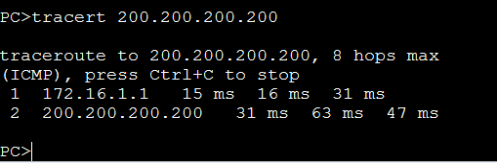
PC>tracert 172.16.0.10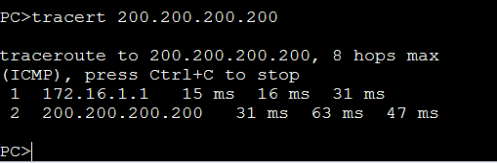
三层交换机路由表
[SW1]dis ip routing-table
路由器路由表
[R1]dis ip routing-table
实验现象说明
电脑发包到172.16.0.10的时候,以路由最长匹配原则,在三层交换机和路由器上分别命中红线标注的路由,下一跳互为对方,故产生环路
六 实验小结
通过本次实验,学会了如何配置静态路由以及默认路由来实现不同网段间主机的通信,让我对IP路由的学习更加深刻。
来源:CSDN
作者:wanggongchenweiwei
链接:https://blog.csdn.net/wanggongchenweiwei/article/details/103569270